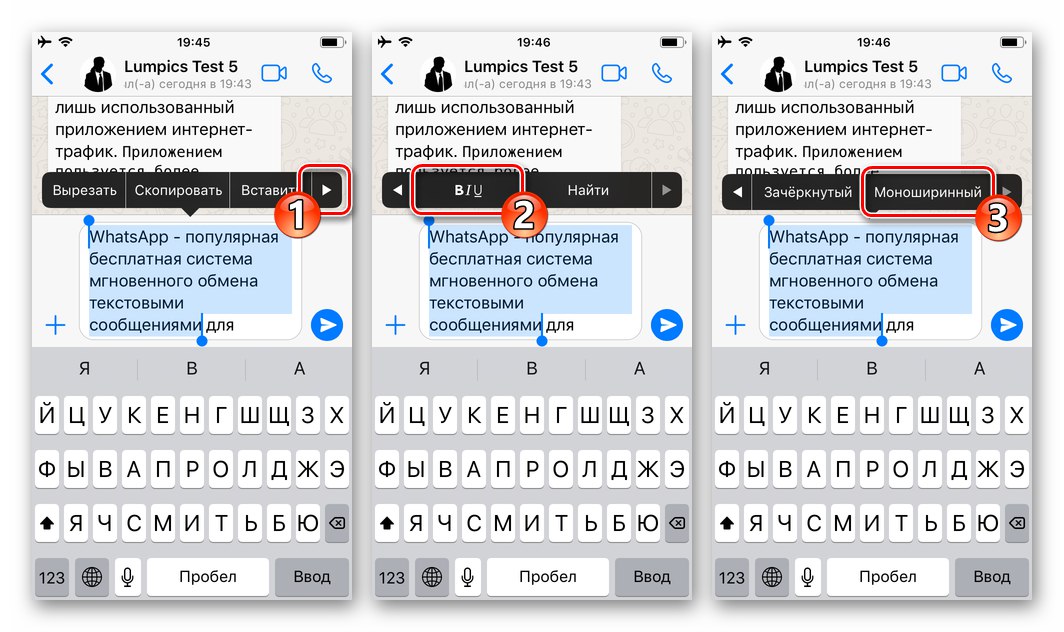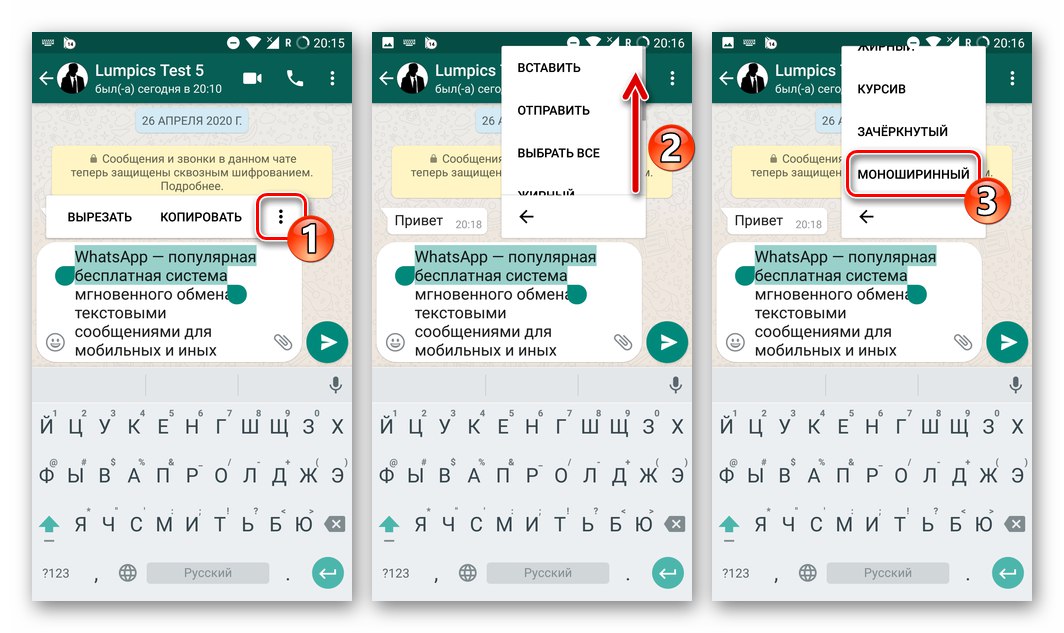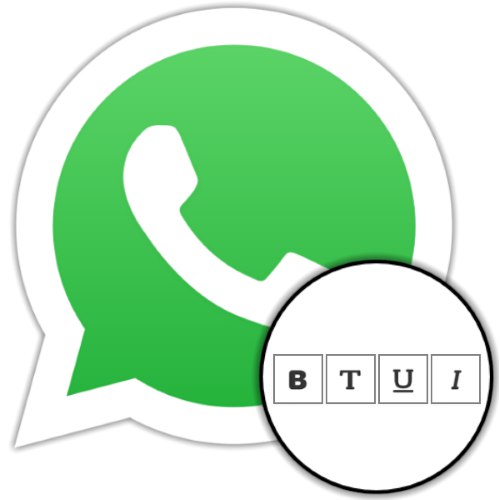
1. možnost: Monospace pisava
Upoštevanje možnosti za spreminjanje videza besedila, poslanega prek katere koli možnosti WhatsApp (za Android, iOS in Windows), začnimo z najpogosteje uporabljenim programom za sporočanje - pisanjem fragmentov ali celotnega sporočila v enobarvni pisavi. Kot rezultat uporabe tega dizajna dobimo precej zanimiv učinek - slog znakov in simbolov postane enake širine. Ukrepi, ki vključujejo doseganje navedenega rezultata, vam omogočajo, da preučite preproste algoritme za oblikovanje besedil, poslanih prek WhatsApp.
Metoda 1: Poseben znak
- V sporočilu napišite sporočilo, za besedilo katerega želite uporabiti oblikovanje.
- Kazalec postavite na začetek enoslojnega dela sporočila in trikrat vnesite znak "apostrof" –
'''. - Nato pojdite na konec nabora znakov, ki ga želite formatirati in vnesite
'''ponovno. - Na enak način, kot je opisano zgoraj, druge fragmente sporočila označite s tremi apostrofi, ki naj bodo napisani v pisavi, ki ni običajna.
- Pošljite sporočilo - čez trenutek boste lahko vi in vaš sogovornik ocenili rezultat manipulacij, izvedenih v vaših glasnikih.
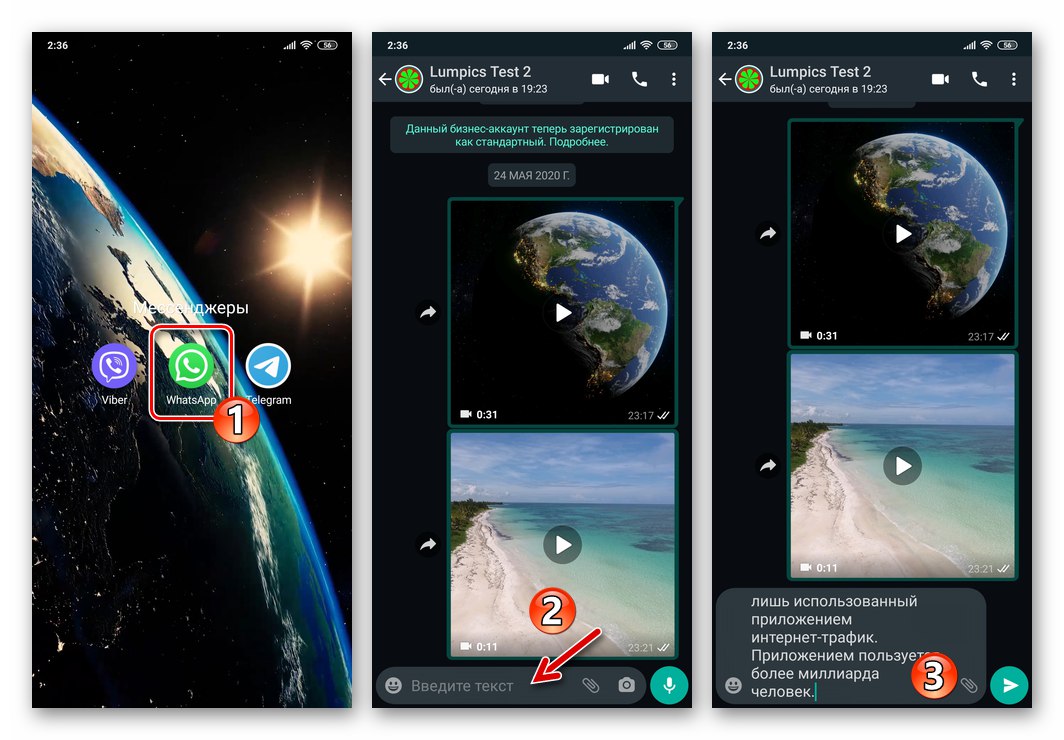
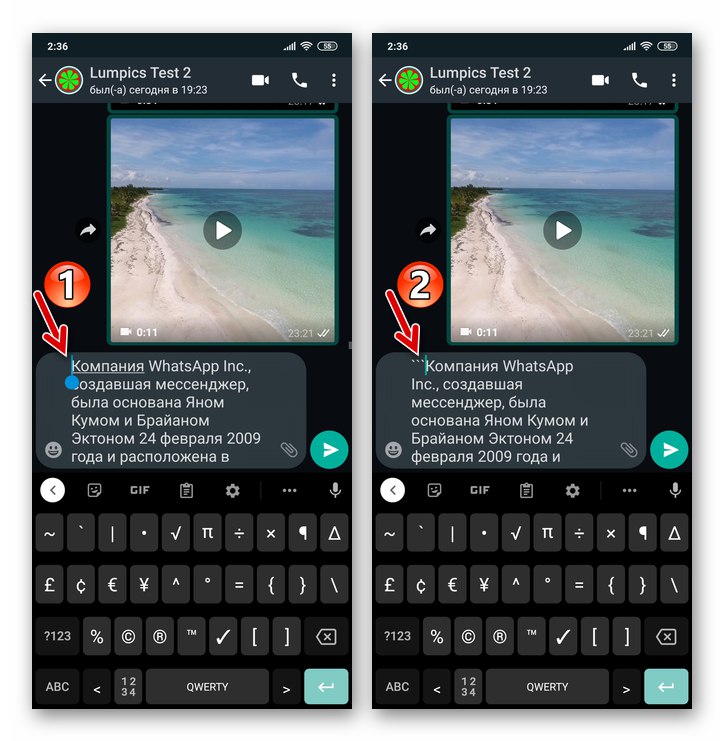
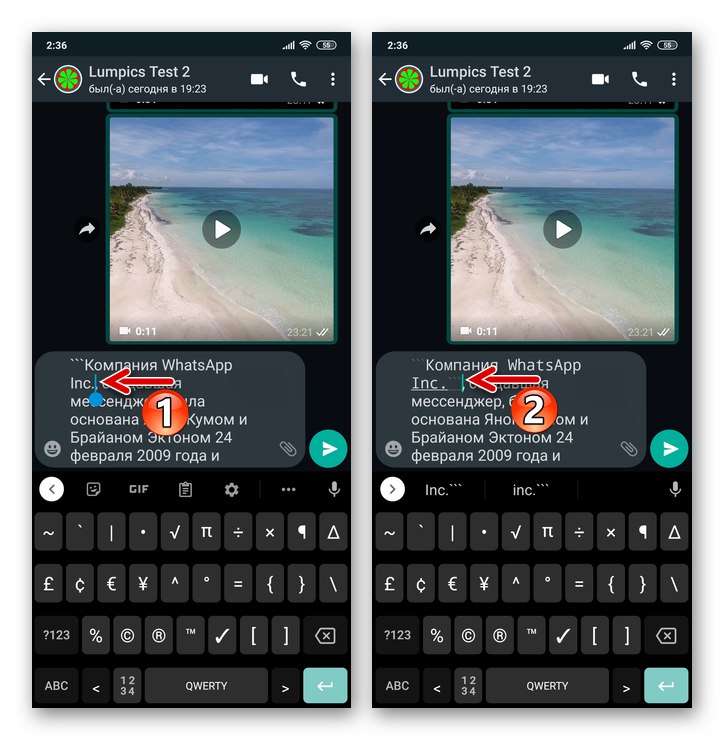
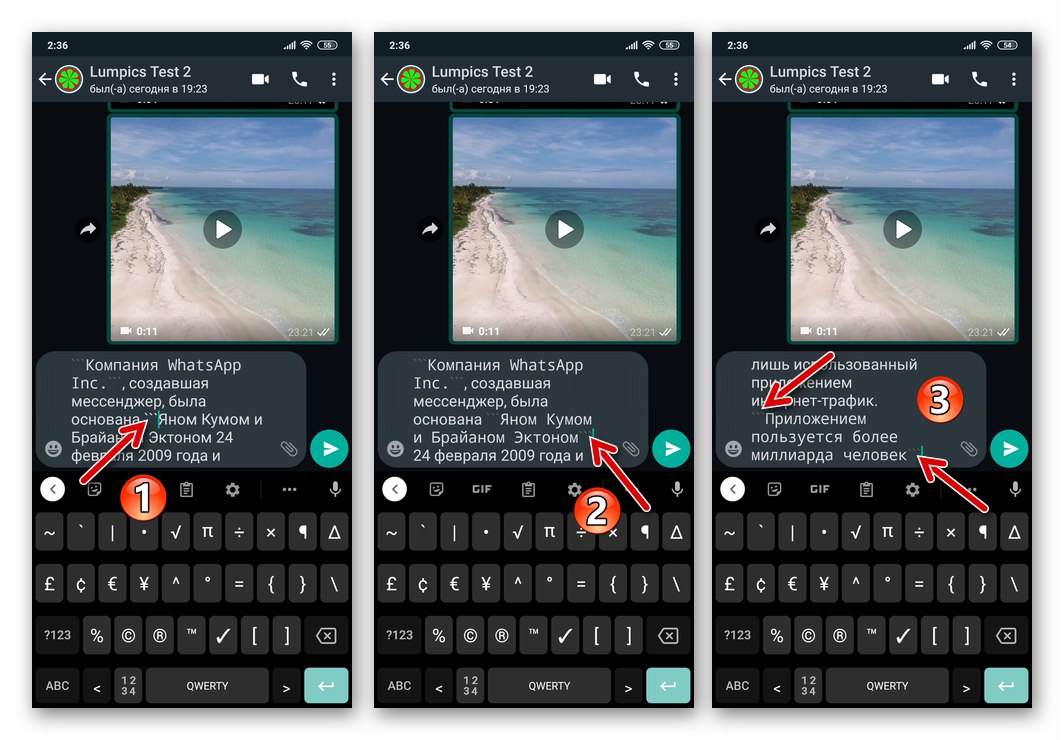
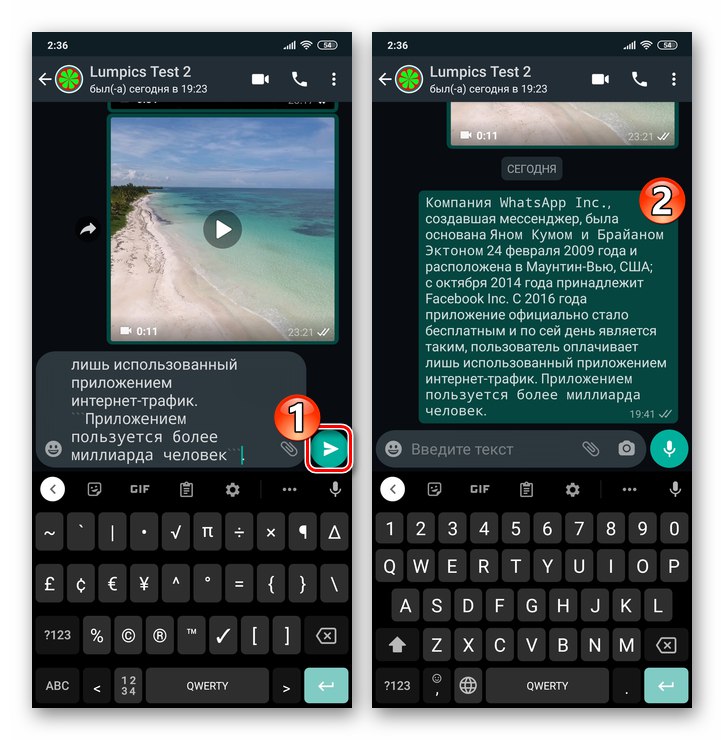
2. metoda: kontekstni meni
Poleg vnosa posebnih znakov, ki označujejo, da je treba del besedila formatirati, lahko s pomočjo kontekstnega menija spremenite videz pisave sporočila, poslanega prek WhatsApp. Kljub temu, da je bolj priročna, lahko to tehniko uporabljajo samo uporabniki iPhonov brez pridržka - to, kar je prikazano spodaj, v sporočilu v računalniku ni izvedeno, poleg tega element vmesnika, uporabljen v naslednjih navodilih, ni na voljo v vseh različicah operacijskega sistema Android.
- Napišite, vendar ne pošiljajte sporočil WhatsApp. Izberite del besedila, za katerega želite uporabiti oblikovanje.
Več podrobnosti: Kako poudariti besedilo v programu WhatsApp messenger
- Po nastavitvi "osvetlitve" glede na nabor znakov iz sporočila, ustvarjenega za pošiljanje, bo sel samodejno prikazal kontekstni meni. Nadalje:
- Če uporabljate WhatsApp v iPhonu, se pomaknite med možnostmi in kliknite "BIU"... Nato znova pomaknite seznam, izberite "Monospaced".
- V okolju Android v kontekstnem meniju kliknite tri pike, pomaknite se po seznamu možnih dejanj, ki se odpre, poiščite "MONOSHIRIN" in kliknite ime te možnosti
![WhatsApp v iPhonu spremeni pisavo fragmenta sporočila s pomočjo kontekstnega menija (monospace)]()
![WhatsApp za Android - oblikovanje besedila sporočila z uporabo kontekstnega menija (enobarvna pisava)]()
- Po potrebi spremenite pisavo drugih delov besedila in nato pošljite sporočilo.
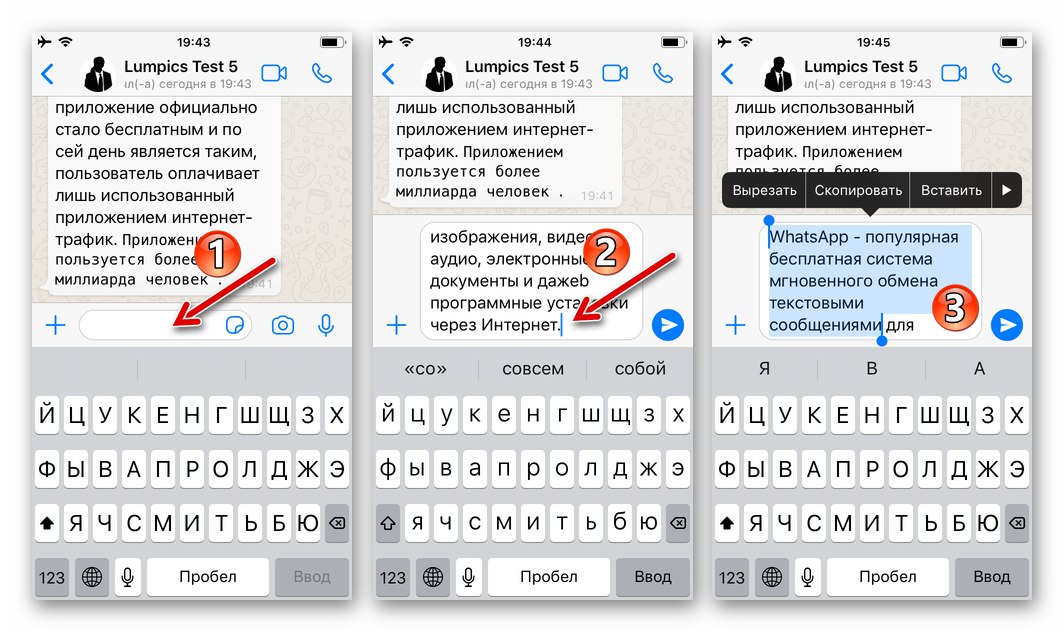
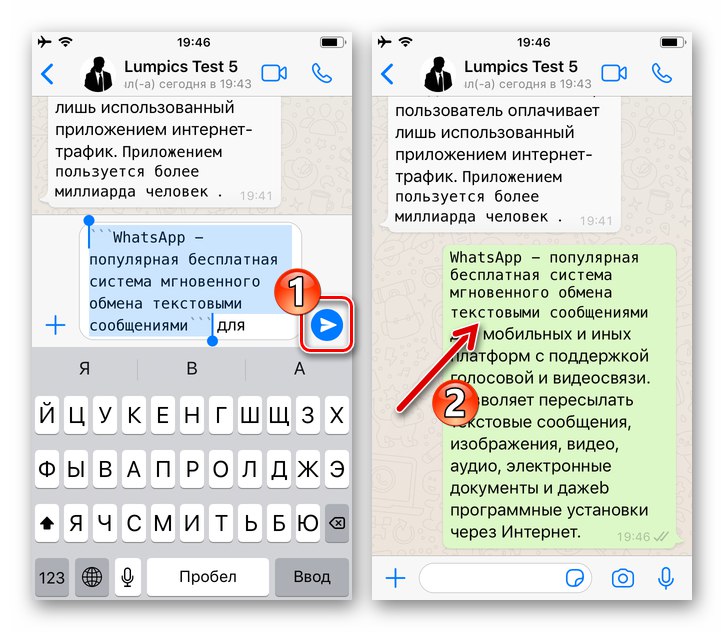
2. možnost: Krepko
Morda je najbolj informativna sprememba pisave v WhatsAppu poudarjanje posameznih fragmentov ali celotno besedilo sporočila, ki je prek messengerja poslano krepko. Takšnega oblikovanja ni težko izvesti, če je v napravi na voljo meni za oblikovanje in / ali če veste, kateri posebni znak je - "zvezda" (*) - mora biti postavljen na začetek ali konec nabora znakov, na katere se uporablja učinek.
Več podrobnosti: Krepko besedilo sporočila WhatsApp
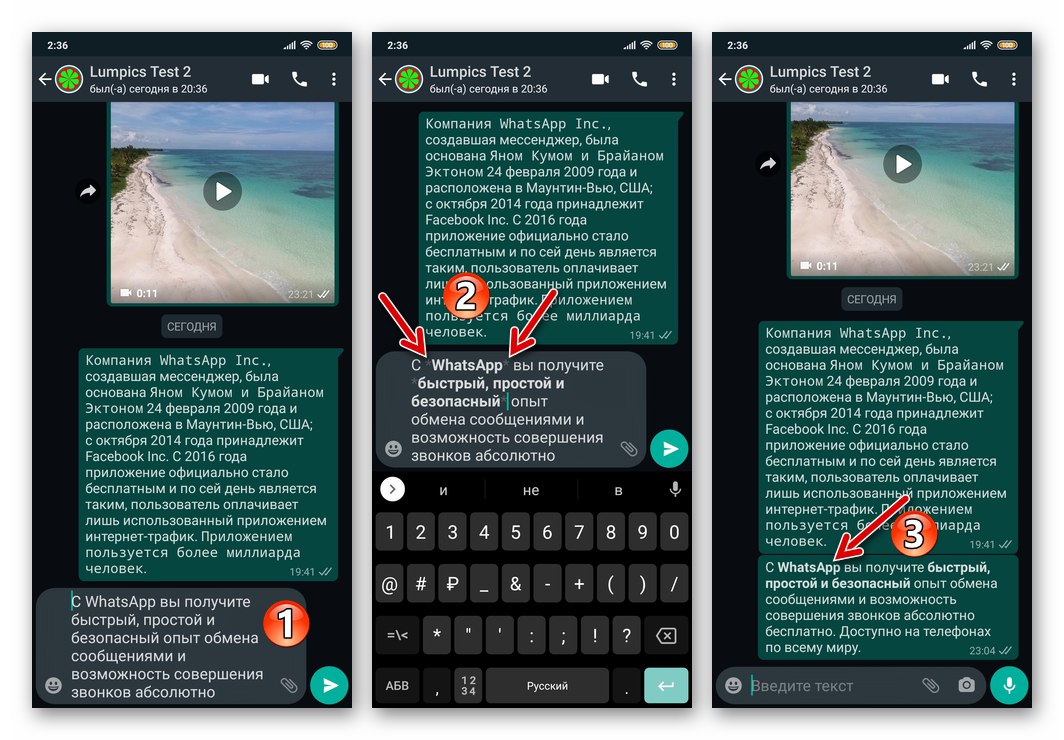
3. možnost: Prečrtana pisava
Uporabniki WhatsAppa pogosto, tako da v rezultat vnesejo različne pomene, iz njih prečrtano pisajo sporočila in / ali posamezne besede in besedne zveze. Če morate sporočilo, poslano prek selnika, urediti na določen način, uporabite poseben simbol "tilda" (~), ki mora biti nastavljena na začetku in koncu prečrtanega fragmenta besedila. Poleg tega je v večini mobilnih naprav na voljo meni za oblikovanje, od koder lahko pokličete to možnost "BLINK OUT".
Več podrobnosti: Uporaba prečrtanja za besedilo v sporočilih WhatsApp
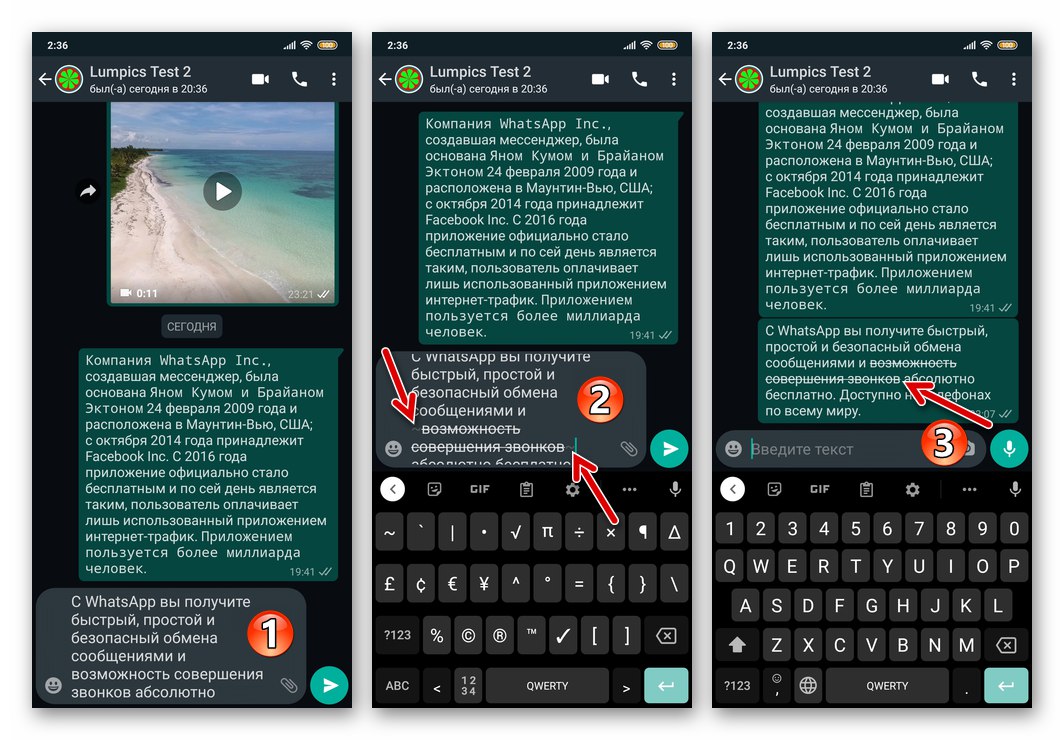
Možnost 4: ležeče
Drug učinek, ki je v WhatsAppu na voljo privzeto in ga lahko vsak uporabnik selitve uporabi za besedilo sporočil, je ležeče.Torej, da je bilo po pošiljanju sporočila njegovo besedilo v celoti ali delno napisano v poševni pisavi, sledite algoritmom, ki so že znani iz zgoraj predstavljenih priporočil - v sistem napišite formatirani fragment tako, da na njegov začetek in konec namestite simbol "Podčrtaj" (_) ali pokličite ustrezno možnost iz kontekstnega menija, če je na voljo v vašem sporočilu.
Več podrobnosti: Oblikovanje sporočil WhatsApp v ležečem tisku
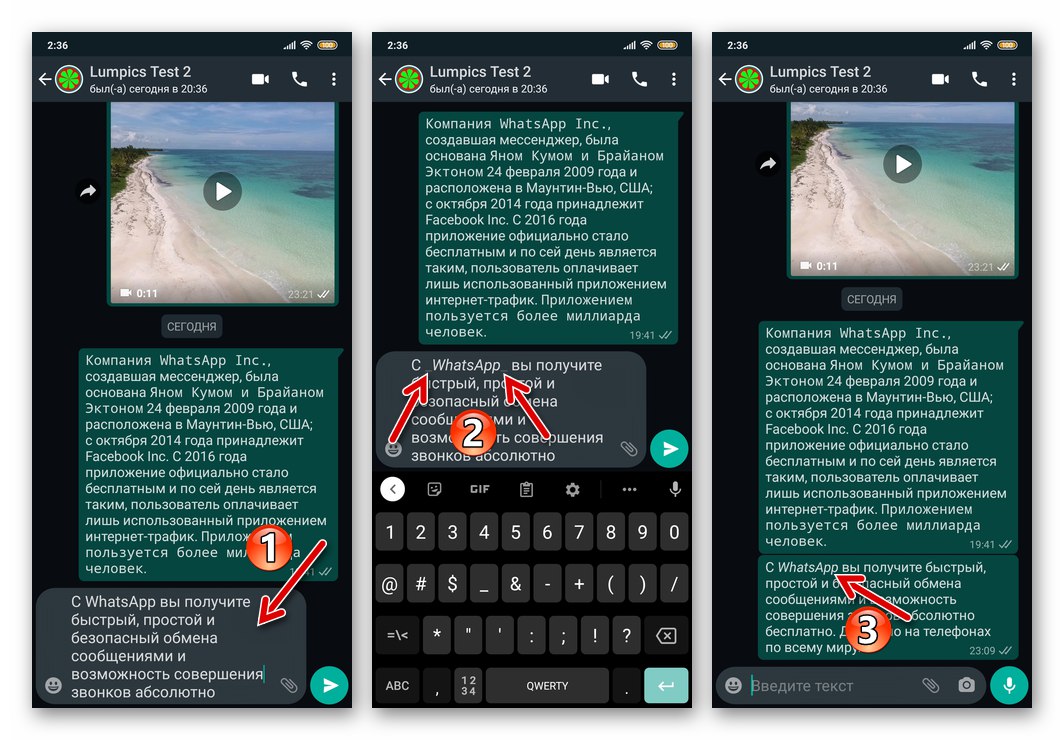
5. možnost: podčrtaj
Če želite, da je pisava v sporočilu, poslanem prek WhatsApp, podčrtana s programom za sporočanje, to je z zgoraj opisanimi načini oblikovanja v tem gradivu, ne bo delovala - razvijalci te možnosti ne zagotavljajo. Kljub temu, da ste želeli poudariti en ali drug fragment sporočila ali celotnega besedila, je vseeno mogoče doseči bolj ali manj sprejemljiv rezultat, če se obrnete na katero od specializiranih internetnih storitev.
Več podrobnosti: Podčrtajte besedilo v sporočilu WhatsApp
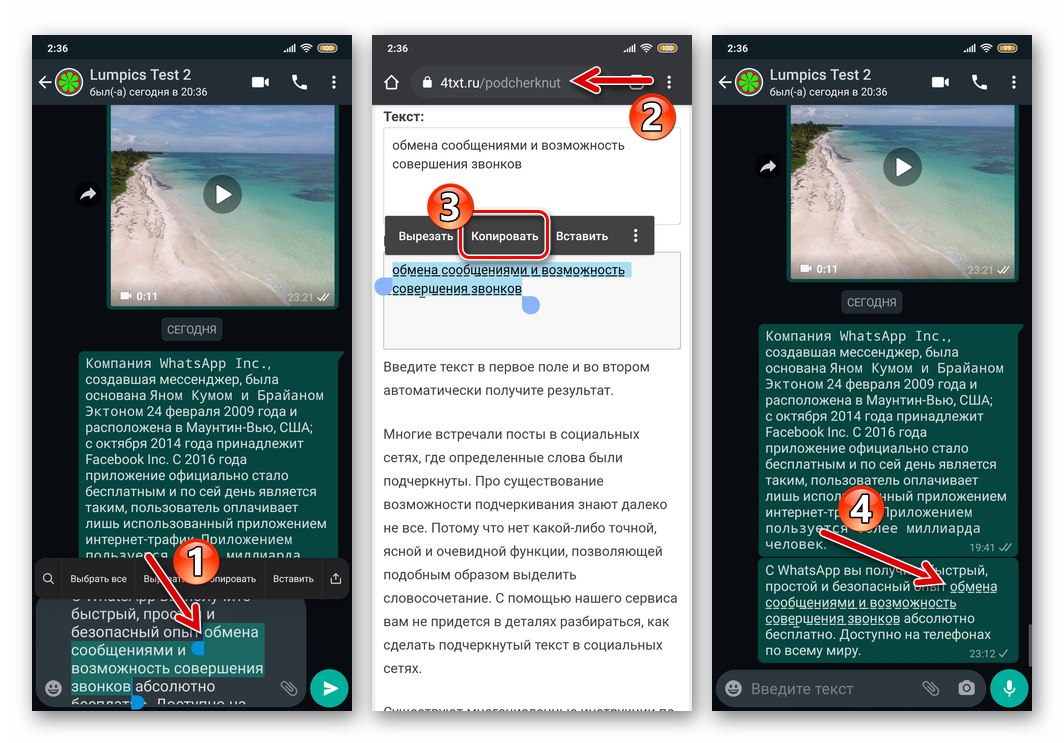
6. možnost: kombiniranje učinkov
Tehnike, ki vključujejo spreminjanje pisave besedila sporočil WhatsApp, je mogoče uporabiti na istem delu besedila pri več kot eni osebi. To pomeni, da je mogoče besedo, besedno zvezo, stavek ali celotno sporočilo, ki se prenaša prek selnika, na primer krepko in hkrati prečrtano, ležeče in podčrtano, oblikovati z izmeničnim nanašanjem učinkov. Izjema je enobarvna pisava - nabora črk in znakov, ki ji je dodeljen, ni mogoče dodatno pretvoriti.
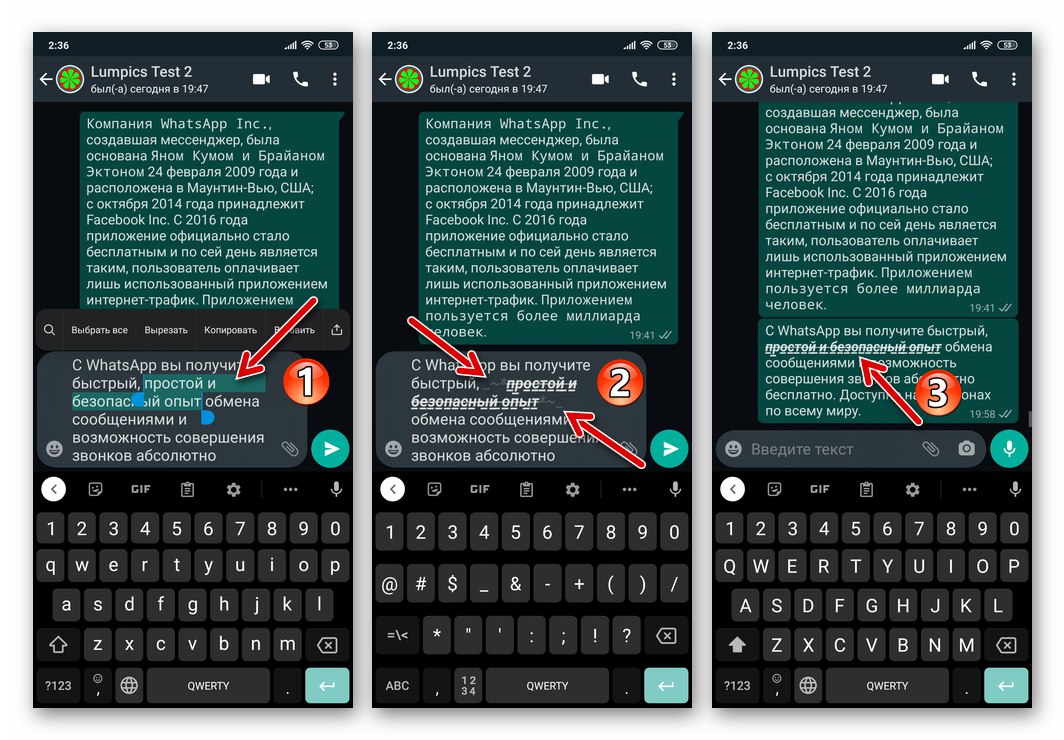
Nasvet: če morate uporabiti podčrtaj, ga morate (bolj priročno) najprej uporabiti v sporočilu, preden uporabite druge vrste oblikovanja besedila za poslana sporočila, ki so na voljo v WhatsApp.